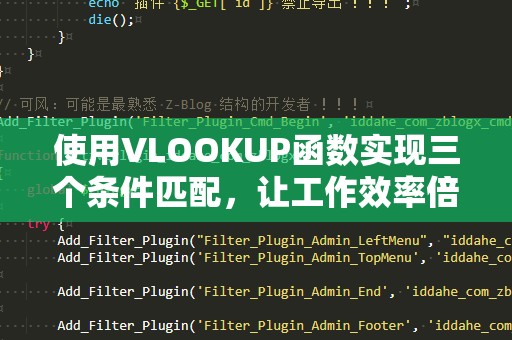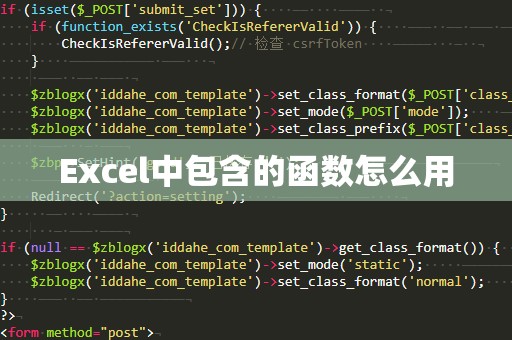在Excel的浩瀚功能海洋中,有许多强大的工具能够帮助我们高效完成各类数据处理任务。而其中,VLOOKUP函数无疑是最受欢迎、最常用的工具之一。VLOOKUP,即“纵向查找”函数,通常用于在一个数据区域内根据特定的值进行查找,并返回该值对应的其他信息。对于日常工作中需要频繁查找、比对和整理数据的你来说,掌握VLOOKUP的使用方法无疑会让工作更加轻松高效。
什么是VLOOKUP?
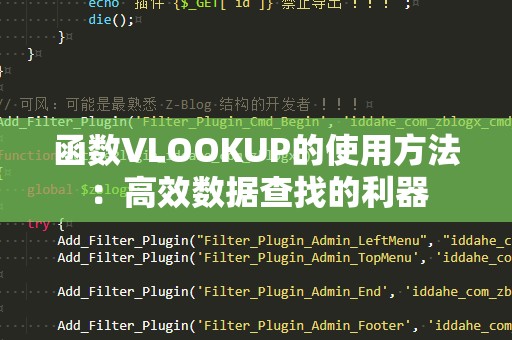
VLOOKUP的全称是“VerticalLookup”,意思是纵向查找,它的作用是查找数据表中某一列的值,并返回该列对应的某一行的值。它常用于处理类似的场景,比如查找员工姓名对应的工号、查找产品编号对应的价格、或是从多个表格中快速找到对应的数据。
VLOOKUP函数的基本语法如下:
VLOOKUP(查找值,查找范围,返回值列,[精确匹配/近似匹配])
查找值:你想要查找的具体值,可以是数字、文本或者单元格引用。
查找范围:要查找的范围,通常是数据表的某一列或者区域。
返回值列:当找到匹配的查找值时,VLOOKUP会从该列返回对应的数据。
精确匹配/近似匹配:这个参数是可选的。如果需要精确匹配,填写FALSE;如果允许近似匹配,则填写TRUE或省略该参数。
VLOOKUP的基础应用
让我们来看一个简单的例子:假设你有一个员工信息表,表中包含员工工号、姓名和部门等信息。现在你需要通过员工姓名查找对应的工号。
假设员工信息表在A1:C10的区域,其中A列是工号,B列是姓名,C列是部门。你需要查找“张三”对应的工号,可以使用以下公式:
=VLOOKUP("张三",B1:C10,1,FALSE)
这个公式的含义是:在B1:C10这个区域内查找“张三”,然后返回该行的第一列(即工号)。这里的FALSE表示需要精确匹配。
如果你需要在其他地方查找信息,只需改变公式中的列号即可。例如,如果你想返回“张三”对应的部门,则公式可以改为:
=VLOOKUP("张三",B1:C10,2,FALSE)
VLOOKUP的注意事项
VLOOKUP看似简单易用,但在使用过程中也有一些常见的坑,了解这些细节可以帮助你避免错误。
查找值必须在查找范围的第一列:VLOOKUP只能从查找范围的第一列进行查找。如果你需要查找的值不在范围的第一列,通常可以调整数据表的列顺序,或者使用其他的函数如INDEX和MATCH来配合使用。
列号是基于查找范围的:返回值的列号是相对查找范围而言的。例如,如果查找范围是B1:C10,那么列号1表示B列,列号2表示C列。因此,确保列号与实际数据位置一致。
近似匹配与精确匹配的选择:当你需要进行精确查找时,一定要使用FALSE。如果数据是按升序排列的,并且你允许近似匹配,才可以使用TRUE或省略该参数。
掌握这些基本规则后,VLOOKUP将成为你工作中的得力助手,帮助你快速查找相关数据,提高工作效率。
VLOOKUP的高级应用技巧
在掌握了VLOOKUP的基础用法后,你还可以利用一些高级技巧来提升你的数据处理能力。以下是几个常见的高级用法,帮助你更灵活地应用VLOOKUP函数。
1.动态查找值:使用单元格引用
在实际应用中,我们通常会根据单元格的内容动态查找数据,而不是直接写死查找值。通过使用单元格引用,你可以让公式更加灵活。
例如,假设你在D1单元格输入要查找的员工姓名,那么你可以将VLOOKUP函数改为:
=VLOOKUP(D1,B1:C10,1,FALSE)
这样,无论你在D1单元格输入什么姓名,VLOOKUP都会自动查找并返回该员工的工号。
2.VLOOKUP与IF结合使用
有时你可能希望根据查找结果做出不同的反应,比如当查找结果为空时返回“未找到”提示。此时可以将VLOOKUP与IF函数结合使用。
例如,如果查找的员工姓名在表中不存在,返回“未找到”:
=IF(ISNA(VLOOKUP("张三",B1:C10,1,FALSE)),"未找到",VLOOKUP("张三",B1:C10,1,FALSE))
这个公式首先检查VLOOKUP函数是否返回错误(即查找失败),如果失败则返回“未找到”;如果查找成功,则返回对应的工号。
3.VLOOKUP与MATCH结合使用
有时你可能不知道返回值所在的列号,这时可以使用MATCH函数动态获取列号。例如,你有一个数据表,列标题是“姓名”、“工号”、“部门”,但是你不知道“部门”在数据表中的具体列号。你可以使用MATCH函数查找列号,再结合VLOOKUP进行查找。
假设列标题在A1:C1,你可以使用以下公式查找“张三”的部门:
=VLOOKUP("张三",A2:C10,MATCH("部门",A1:C1,0),FALSE)
在这个公式中,MATCH("部门",A1:C1,0)会返回“部门”所在的列号,VLOOKUP则根据这个列号返回“张三”的部门。
4.跨工作表使用VLOOKUP
VLOOKUP不仅可以在同一工作表中使用,还可以跨工作表查找数据。例如,你有两个工作表,一个是“员工信息”表,另一个是“部门信息”表,想通过员工姓名查找其所在的部门。你可以使用如下公式:
=VLOOKUP("张三",'部门信息'!A1:C10,2,FALSE)
这里的‘部门信息’表示目标工作表,A1:C10是查找范围,VLOOKUP将返回张三所在的部门。
总结
VLOOKUP是Excel中一个非常实用的查找函数,能够极大提升你的数据处理效率。无论是简单的查找,还是与其他函数结合使用,VLOOKUP都能帮助你轻松完成各种数据匹配任务。通过掌握VLOOKUP的基础知识和一些高级技巧,你将能够更加灵活地运用它,提升你的工作效率,让复杂的数据处理变得简单又高效。希望本文的介绍能帮助你在实际工作中得心应手,成为VLOOKUP的高手!